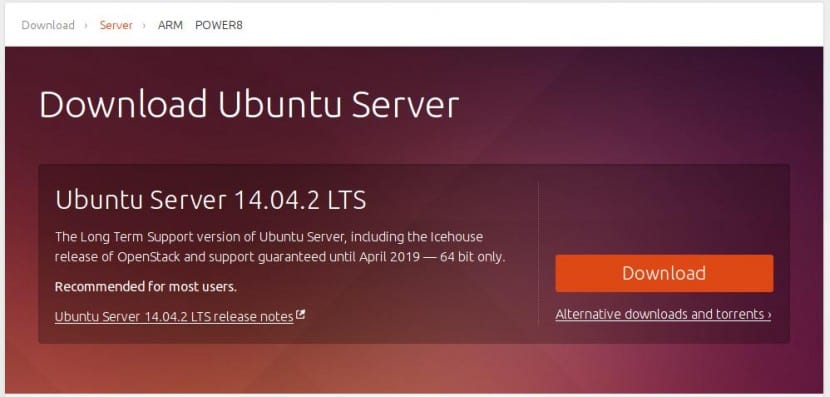
Ubuntu Server Det er den version eller 'smag', der er dedikeret til brugen på servere, og som sådan er det meget sandsynligt, at administratorer ender med at få adgang til det eksternt via SSH, for at udføre konfigurationsopgaver og også opdatering. Dette kan være meget arbejde, men heldigvis i Linux er der altid en eller anden måde at gøre tingene hurtigere og mere effektivt, og det er det, vi skal vise i dette indlæg.
Ideen er konfigurer Ubuntu Server til automatisk at udføre sikkerhedsopdateringer, og selvom vi er nødt til at tage os af andre opdateringer (for eksempel de af nogle tjenester eller apps, som vi har installeret), vil vi i det mindste gøre en god del af arbejdet på en automatiseret måde, og med det tidsbesparelsen og den ro i sindet, som dette indebærer, er virkelig vigtig.
Det gode ved alt dette er, at systemet er ekstremt konfigurerbart, og vi kan ændre det, når vi vil stoppe opdateringen automatisk eller ændre de arkiver, hvorfra vi opdaterer. For at komme i gang er det, vi har brug for, at installere pakken ubemandede-opgraderinger, noget vi gør på følgende måde:
# apt-get installer opsyn uden opsyn
Med dette installeres en konfigurationsfil i vores system, som vil være placeret i /etc/apt/apt.conf.d/50unattended-upgrades, og hvad vil tillade os konfigurer de opbevaringssteder, hvorfra vi modtager opdateringer, samt pakker, som vi vil markere for ikke at opdatere (sortliste) Så vi har fleksibiliteten til at afgøre, om vi vil udelukke bestemte apps eller tjenester fra denne ordning med automatiske opdateringer.
Nu skal vi åbne den nævnte fil med vores yndlingseditor for at ændre den og gøre den klar:
#nano /etc/apt/apt.conf.d/50uovervåget- opgraderinger
Hvad vi skal gøre er at forlade sektionen Tilladt oprindelse som vi ser nedenfor:
// Opgrader automatisk pakker fra disse (oprindelse: arkiv) paris
Uovervåget-opgradering :: Tilladt oprindelse {
"$ {Distro_id}: $ {distro_codename} -sikkerhed";
// "$ {distro_id}: $ {distro_codename} -opdateringer";
// "$ {distro_id}: $ {distro_codename}-foreslået";
// "$ {distro_id}: $ {distro_codename} -backports";
};
Så kan vi bare aktivere opdateringer, foreslåede eller backports-arkiver fjern bare kommentarmærket (//) og gem filen. Når vi har besluttet dette, går vi til sektionen Pakke-blokeringsliste, som er lige nedenfor, og hvad vi i dette tilfælde skal gøre er at tilføje de pakker, som vi IKKE ønsker at opdatere, så det i slutningen skal være noget der ligner dette:
// Liste over pakker, der ikke opdateres
Uovervåget-opgradering :: Pakke-sortliste {
// "vim";
// "libc6";
// "libc6-dev";
// "libc6-i686";
};
Nu er det sidste, vi har tilbage, aktivere automatiske opdateringer på Ubuntu Server, som vi åbner filen /etc/apt/apt.d.conf.d/10periodic til redigering af:
#nano /etc/apt/apt.conf.d/10periodic
Hvad vi gør er at ændre 0 til 1 for at aktivere automatiske opdateringer, og det modsatte for at deaktivere dem, så vores fil skal se noget der ligner dette:
APT :: Periodisk :: Opdater-pakke-lister "1";
APT :: Periodisk :: Download-opgraderbare-pakker "1";
APT :: Periodisk :: AutocleanInterval "7";
APT :: Periodisk :: Uovervåget-opgradering "1";
Det er alt; som vi ser det er noget virkelig simpelt, og takket være hvilket vi kan sikkert vedligeholde vores Ubuntu Server-installationer, at være i stand til at deaktivere det meget hurtigt, hvis vi på et tidspunkt ønsker det.